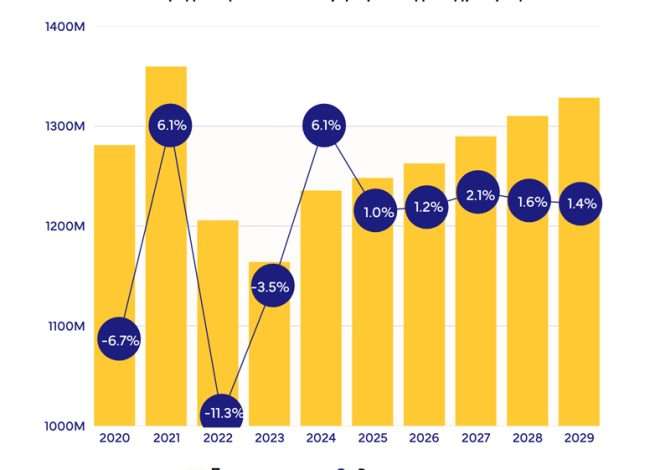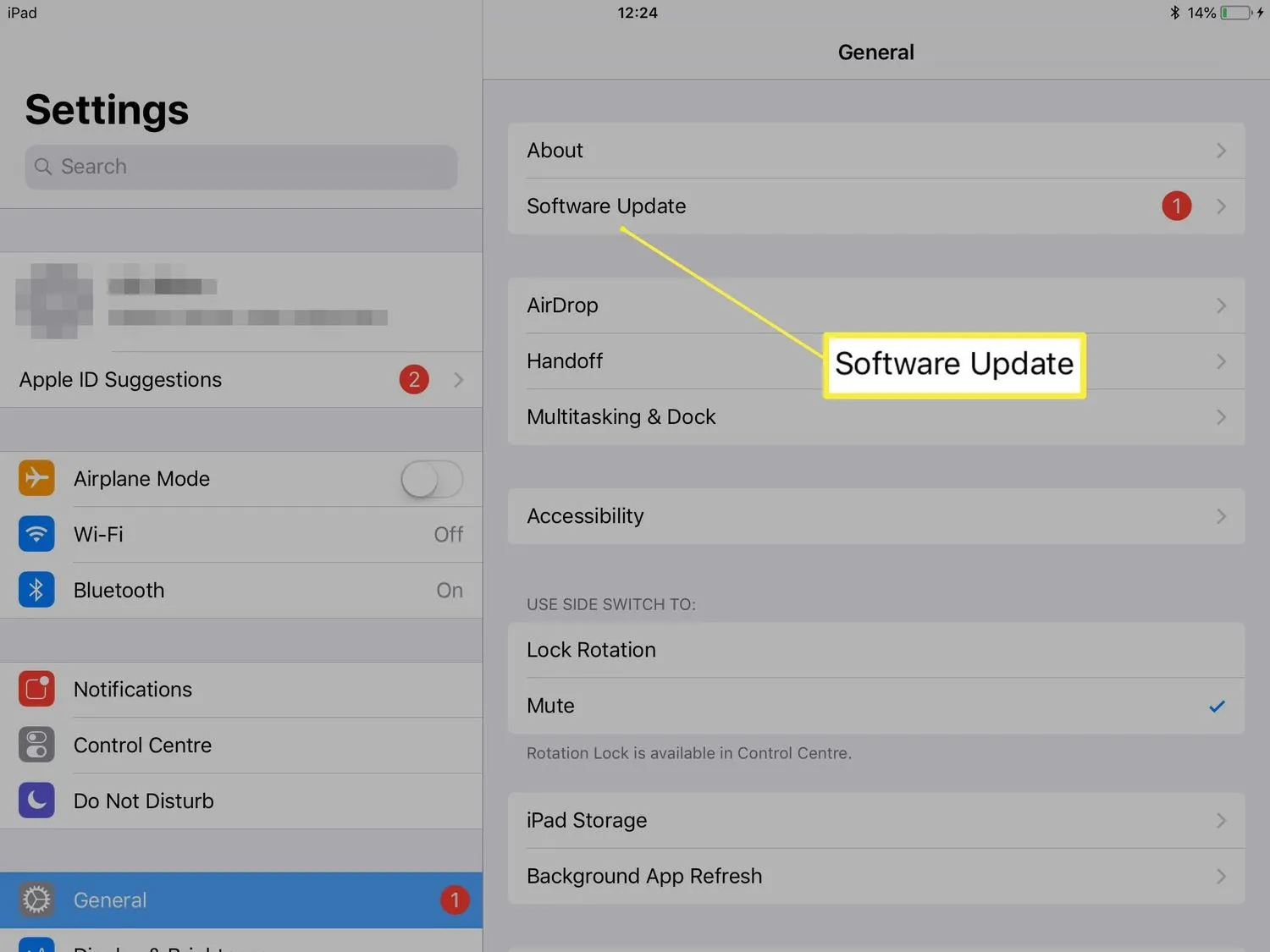
Как обновить iOS на iPad планшете
Современные iPad планшеты являются мощными и универсальными устройствами‚ но для поддержания их оптимальной производительности и безопасности необходимо своевременно выполнять обновление iOS на iPad планшетах․ Регулярные обновления не только приносят новые функции и возможности‚ но и закрывают уязвимости в системе безопасности‚ защищая ваши личные данные․ Процесс обновления iOS на iPad планшетах достаточно прост‚ но требует внимательности и следования инструкциям․ Игнорирование обновлений может привести к снижению производительности‚ появлению ошибок и повышенному риску заражения вредоносным программным обеспечением․
Подготовка к обновлению iOS на iPad
Перед началом обновления необходимо выполнить несколько важных шагов‚ чтобы минимизировать риск потери данных или возникновения проблем в процессе:
- Создайте резервную копию: Сделайте резервную копию вашего iPad в iCloud или на компьютере․ Это позволит восстановить устройство в исходное состояние в случае возникновения проблем․
- Проверьте наличие свободного места: Убедитесь‚ что на вашем iPad достаточно свободного места для загрузки и установки обновления․ Рекомендуется иметь не менее 5-6 ГБ свободного пространства․
- Подключитесь к Wi-Fi: Обновление iOS требует стабильного интернет-соединения․ Подключитесь к надежной сети Wi-Fi․
- Зарядите устройство: Убедитесь‚ что ваш iPad заряжен не менее чем на 50%‚ а лучше – подключите его к источнику питания во время обновления․
Способы обновления iOS на iPad
Существует два основных способа обновления iOS на iPad:
Обновление «по воздуху» (Over-the-Air‚ OTA)
Это самый простой и удобный способ обновления․ Для этого выполните следующие действия:
- Перейдите в «Настройки» > «Основные» > «Обновление ПО»․
- Если доступно обновление‚ вы увидите информацию о нем․
- Нажмите «Загрузить и установить»․
- Следуйте инструкциям на экране․
Обновление через iTunes/Finder (на компьютере)
Этот способ может быть полезен‚ если у вас возникли проблемы с обновлением «по воздуху»․
- Подключите iPad к компьютеру с помощью USB-кабеля․
- Откройте iTunes (или Finder на macOS Catalina и новее)․
- Выберите свой iPad в iTunes/Finder․
- Перейдите во вкладку «Обзор»․
- Нажмите «Проверить наличие обновлений»․
- Если доступно обновление‚ нажмите «Загрузить и обновить»․
- Следуйте инструкциям на экране․
Сравнительная таблица способов обновления
| Способ обновления | Преимущества | Недостатки |
|---|---|---|
| Обновление «по воздуху» (OTA) | Простота‚ удобство‚ не требует компьютера | Требует стабильного Wi-Fi соединения‚ может быть медленнее |
| Обновление через iTunes/Finder | Более надежное‚ может исправить некоторые проблемы‚ не требует Wi-Fi (использует проводное соединение) | Требует наличия компьютера‚ немного сложнее для начинающих пользователей |
Правильное и своевременное обновление операционной системы на вашем iPad не только обеспечивает безопасность‚ но и открывает доступ к новым функциям и улучшениям․ Следите за выходом новых версий iOS и не откладывайте обновление․ Это позволит вам наслаждаться всеми возможностями вашего устройства и избегать потенциальных проблем․ Запомните‚ что регулярное обновление — залог долгой и бесперебойной работы вашего iPad․